R语言开发环境安装配置
本节我们来学习如何在各个平台上安装和配置R语言开发环境。
Windows安装
您可以从R-3.4.1 for Windows(32/64位)下载Windows的Windows安装程序版本,并将其保存在本地目录中。
打开下载页面如下所示 -
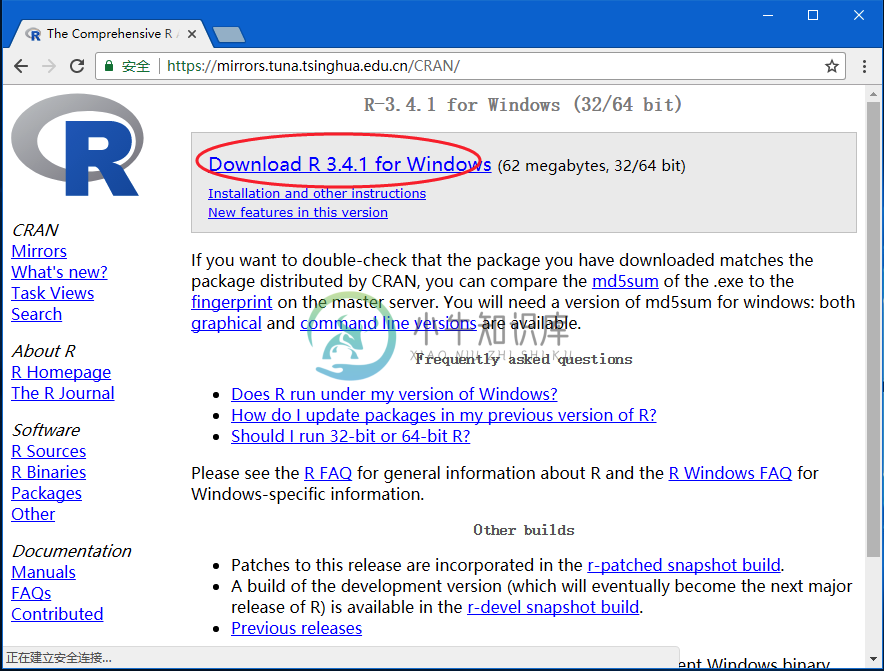
因为它是Windows安装程序(.exe),下载的名称为“R-3.4.1-win.exe”。只需双击并运行接受默认设置的安装程序即可。 如果您的Windows是32位版本,它将安装32位版本。但如果您的Windows是64位,那么它将安装32位和64位版本。
第一步:双击R-3.4.1-win.exe,如下所示 -

点击下一步,如下图所示 -

第二步: 选择安装目录,这里安装目录为:D:\Program Files\R\R-3.4.1,如下所示 -
第三步: 选择安装核心文件,这里全选,如下图所示 -

第四步: 定义启动选项,如下图所示 -

第五步: 选择开始菜单文件夹,如下图所示 -

第六步: 选择附加任务,如下图所示 -

开始安装 -

安装完成 -

第七步: 安装完成后,可以在Windows程序文件下的目录结构“D:\Program Files\R\R-3.4.1\bin\x64\Rgui.exe”中找到运行该程序的图标。单击此图标将显示R-GUI,即R控制台进行R编程。如下所示 -

Linux安装
R语言可以作为Linux的许多版本的二进制,下载文件位置在:R Binaries。
在Linux上安装R语言环境,因操作系统版本而异。 在所提到的链接中,每种类型的Linux版本都提到了这些步骤。但是,如果您没有太多的时间,则可以使用yum命令安装R,如下所示:
# yum install R
以上命令将安装R编程的核心功能与标准软件包,仍然需要额外的软件包,然后可以按如下方式启动R提示:
$ R
R version 3.2.0 (2015-04-16) -- "Full of Ingredients"
Copyright (C) 2015 The R Foundation for Statistical Computing
Platform: x86_64-redhat-linux-gnu (64-bit)
R is free software and comes with ABSOLUTELY NO WARRANTY.
You are welcome to redistribute it under certain conditions.
Type 'license()' or 'licence()' for distribution details.
R is a collaborative project with many contributors.
Type 'contributors()' for more information and
'citation()' on how to cite R or R packages in publications.
Type 'demo()' for some demos, 'help()' for on-line help, or
'help.start()' for an HTML browser interface to help.
Type 'q()' to quit R.
>
现在可以在R提示符下使用install命令来安装所需的包。例如,以下命令将安装3D图表所需的plotrix包。
> install.packages("plotrix")
